Como alterar o nome de usuário e o nome de exibição do Twitch

Quer dar um novo começo ao seu perfil do Twitch? Veja como alterar o nome de usuário e o nome de exibição do Twitch com facilidade.

Os telefones Samsung Galaxy têm um aplicativo Galeria padrão para gerenciar e editar arquivos de mídia. Embora seja uma oferta rica em recursos da Samsung, muitos reclamaram que o aplicativo Galeria não mostra todas as fotos e vídeos.
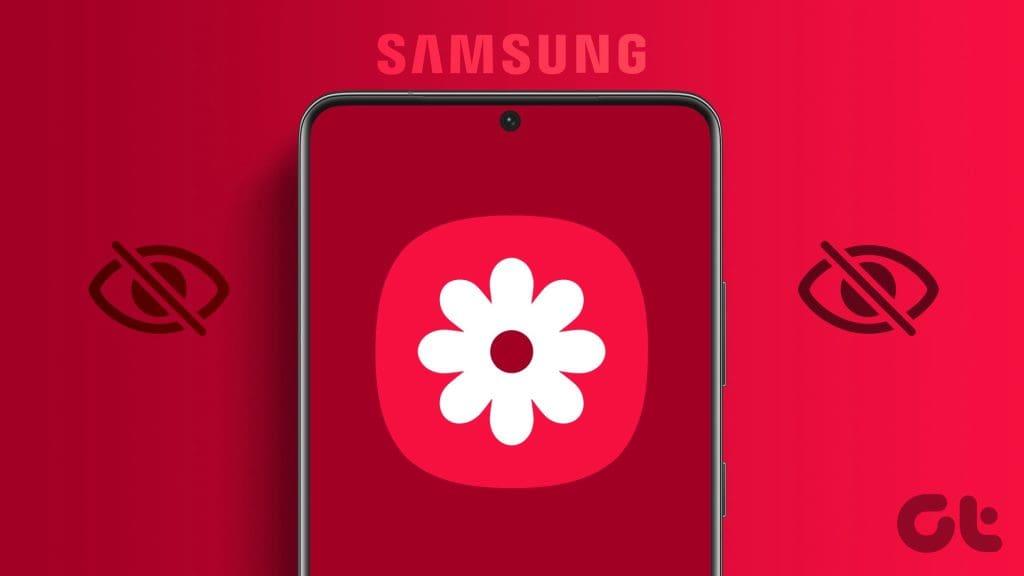
Alguns levantaram problemas com as fotos do cartão SD que não aparecem na Galeria Samsung. Vários fatores podem impedir que seus arquivos de mídia apareçam no aplicativo Galeria. Pode ser devido a arquivos corrompidos, fotos ocultas, falta de permissão, etc. Vamos começar com o básico e passar para truques avançados para resolver o problema.
Se o seu telefone Samsung não detectar um cartão SD , sua mídia não aparecerá no aplicativo Galeria. Você deve reiniciar o seu telefone Samsung e tentar novamente.
Passo 1: Deslize para baixo na tela inicial para abrir a central de notificações.
Passo 2: Deslize para baixo novamente para expandir o menu de alternância rápida.
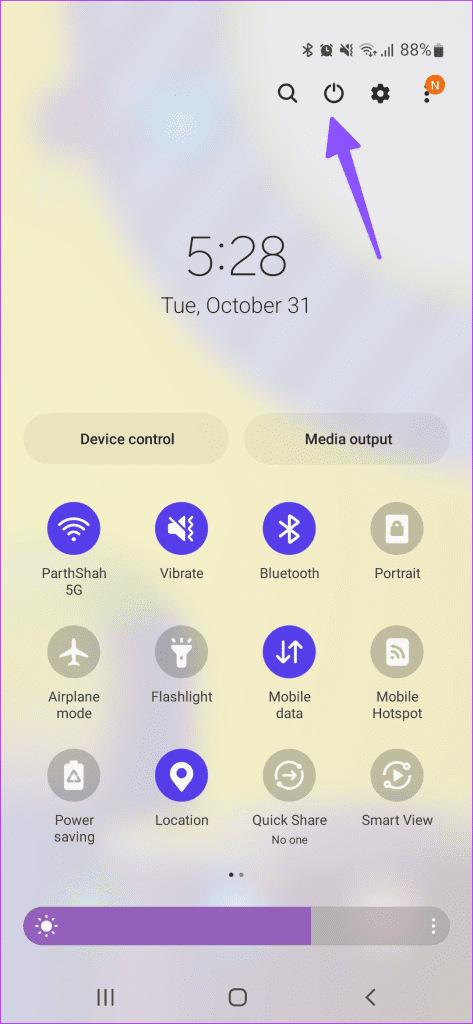
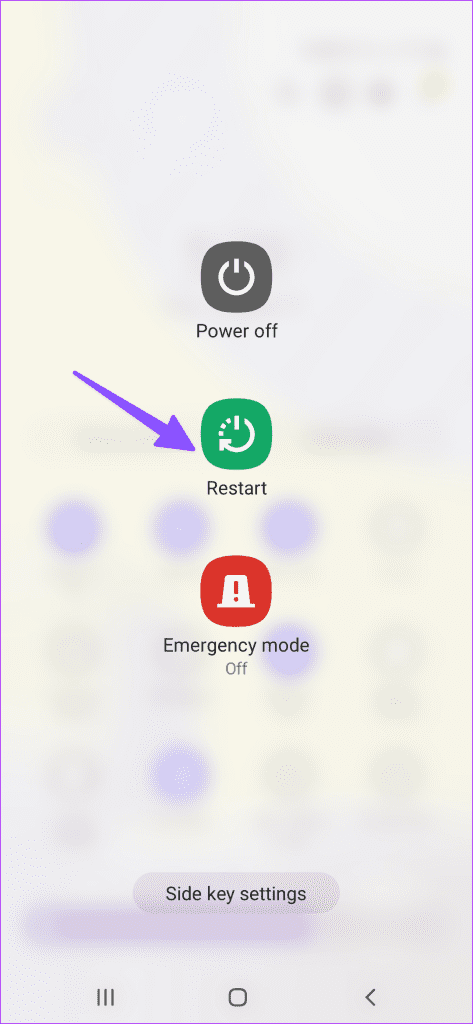
Toque no botão liga / desliga e selecione Reiniciar.
Você baixou arquivos corrompidos da web? Essas fotos e vídeos podem não aparecer na Galeria do seu telefone Samsung até que você os baixe novamente. Você precisará se conectar a uma conexão de Internet de alta velocidade e tentar baixar os arquivos novamente.
O aplicativo Galeria padrão suporta formatos de arquivo populares como JPEG, PNG, HEIC, MKV, etc. No entanto, se você recebeu fotos ao vivo, vídeos em câmera lenta e rolos de lapso de tempo de outro usuário de Android ou iPhone, poderá enfrentar problemas ao reproduzir essas mídias arquivos no aplicativo Galeria.
Você negou permissão de armazenamento para o aplicativo Galeria? Ele não consegue ler e exibir fotos e vídeos armazenados no seu telefone Samsung. Você precisa conceder a permissão necessária seguindo as etapas abaixo.
Passo 1: Mantenha pressionado o ícone do aplicativo Galeria e abra o menu de informações.
Passo 2: Selecione Permissões e toque em Arquivos e Mídia.
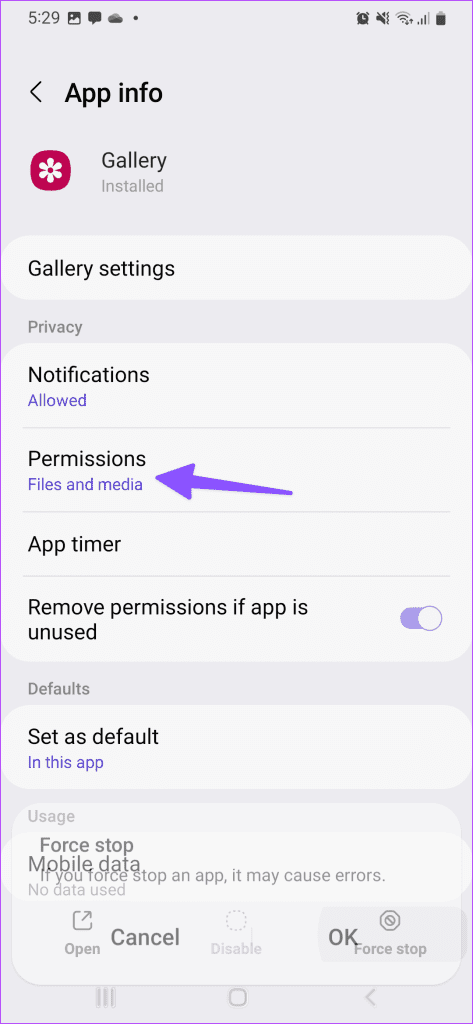
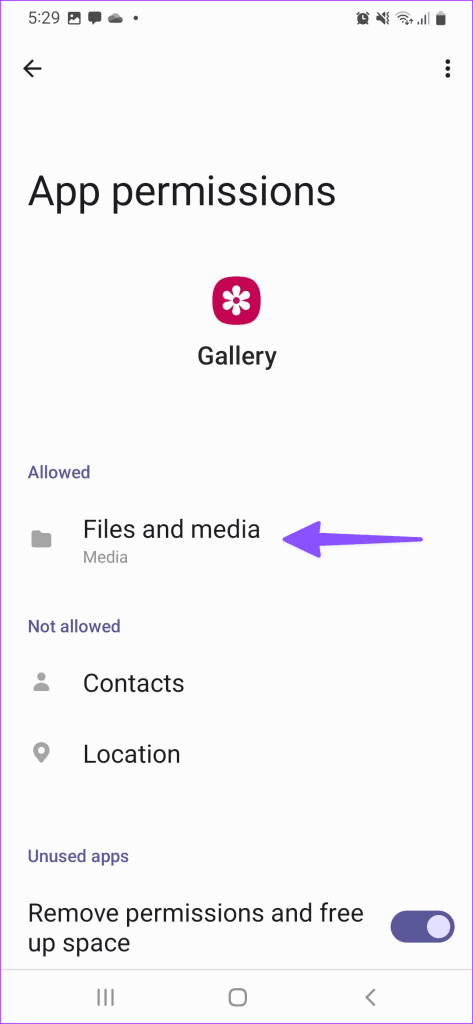
Etapa 3: Toque em Permitir no menu a seguir.
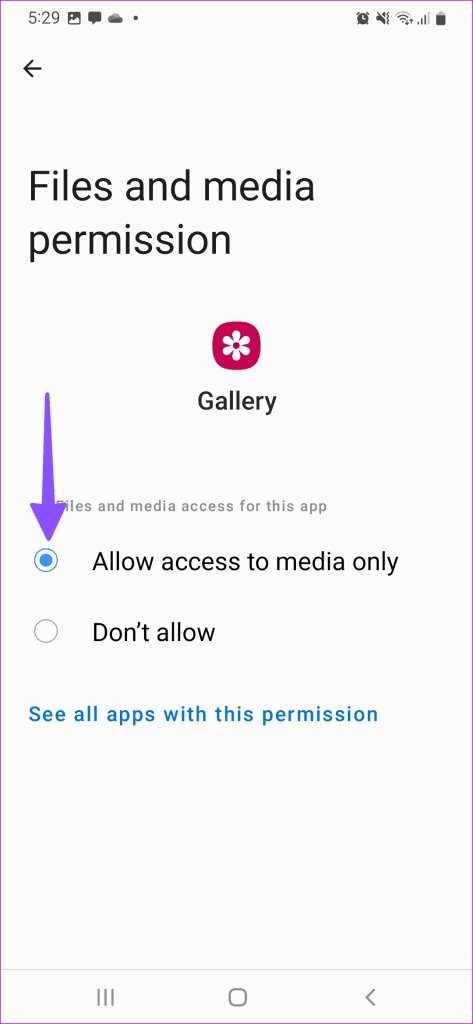
Reinicie a Galeria em seu telefone Samsung e verifique seus arquivos de mídia.
O aplicativo Galeria permite ocultar álbuns desnecessários de olhares indiscretos. Se você ocultou vários álbuns, siga as etapas abaixo para habilitá-los.
Passo 1: Abra a Galeria no seu telefone Samsung. Vá para o menu Álbuns.
Passo 2: Toque no menu de três pontos na parte superior e selecione Ocultar ou exibir álbuns.
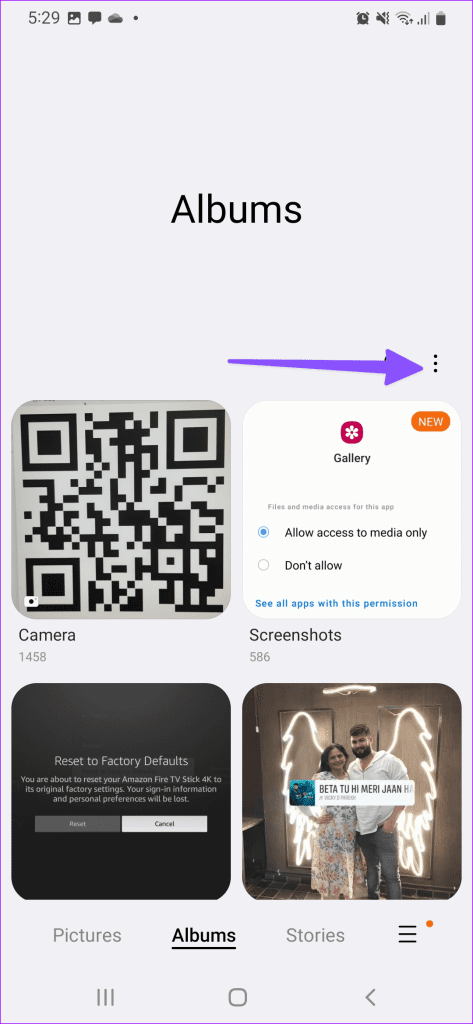
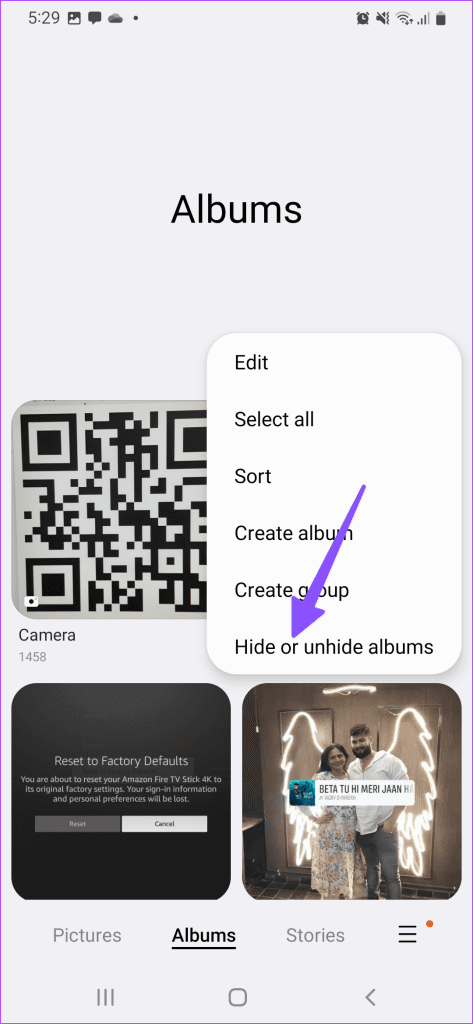
Etapa 3: desative o botão de alternância ao lado dos álbuns ocultos.
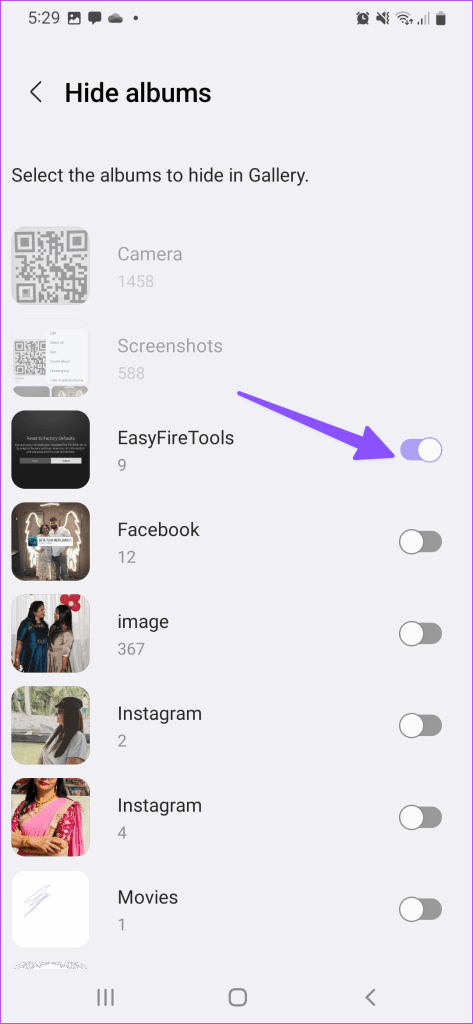
Passo 4: volte e confira suas fotos e vídeos no álbum oculto.
Você excluiu acidentalmente fotos e vídeos importantes do aplicativo Galeria? Felizmente, você pode restaurar arquivos de mídia excluídos da lixeira.
Passo 1: Inicie a Galeria e toque no menu de hambúrguer no canto inferior direito.
Etapa 2: selecione Lixeira.
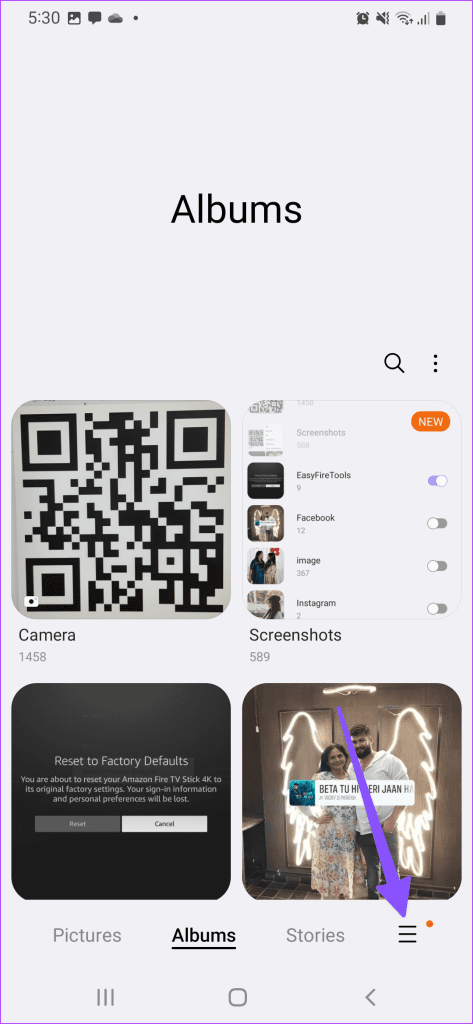
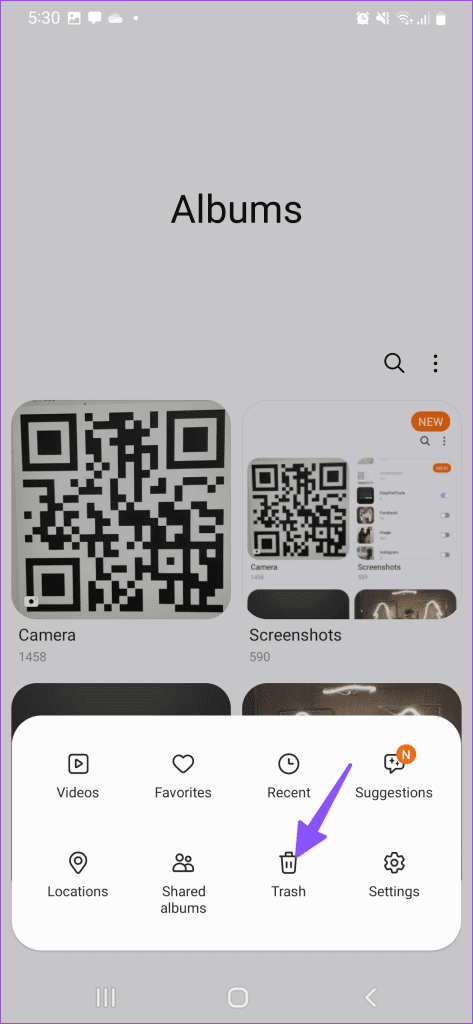
Etapa 3: mantenha pressionadas as fotos e vídeos e clique em Restaurar.
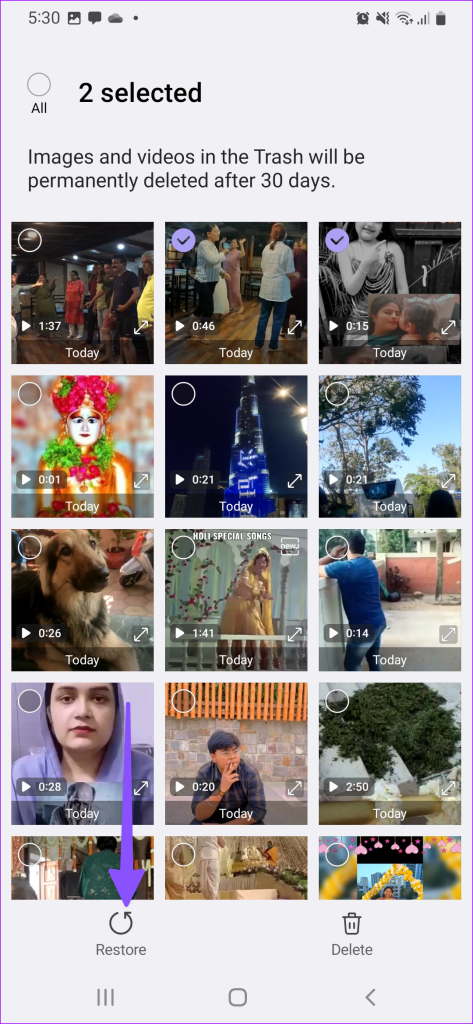
Volte ao menu principal e verifique suas fotos e vídeos restaurados.
O Google Fotos oferece uma pasta bloqueada e o Samsung One UI possui uma pasta segura para ocultar arquivos de mídia privados. Se você tiver fotos e vídeos confidenciais armazenados em uma pasta bloqueada ou segura, eles não aparecerão no aplicativo Galeria. Veja como você pode exibir essas fotos.
Passo 1: Inicie o Google Fotos, vá para Biblioteca e selecione Utilitários.
Passo 2: Toque em Pasta Bloqueada. Autentique sua identidade.
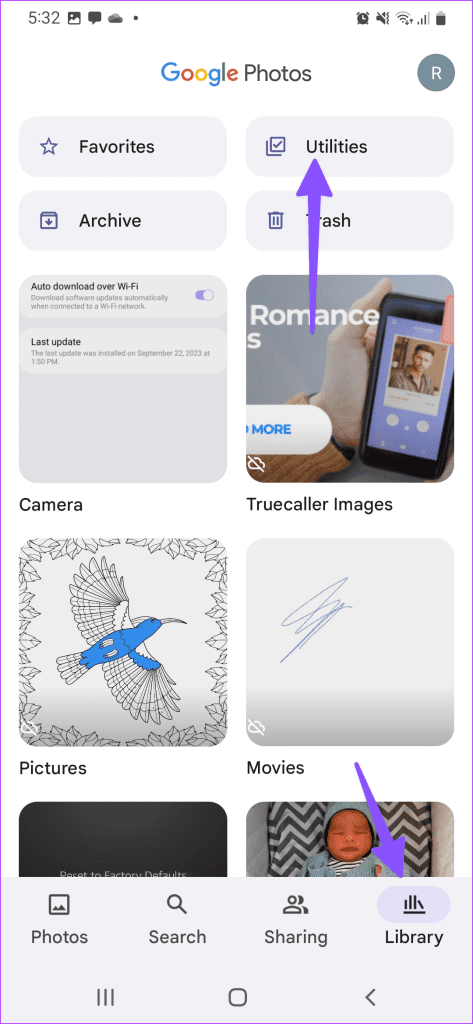
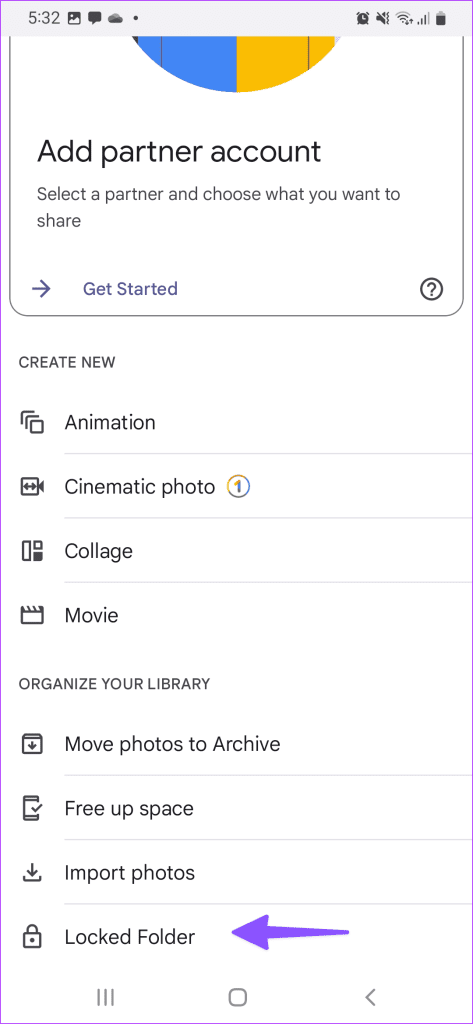
Etapa 3: mantenha pressionado as fotos e vídeos e selecione Mover. Mova-os para fora da pasta bloqueada.
Se você usar a pasta segura da Samsung , siga as etapas abaixo.
Passo 1: Inicie a Pasta Segura em seu telefone Samsung.
Passo 2: Abra a Galeria e selecione fotos e vídeos.
Mova-os para fora da pasta segura.
Suas fotos do WhatsApp e Telegram não aparecem no aplicativo Galeria? Você precisa fazer os ajustes necessários no respectivo aplicativo para salvar as imagens recebidas no aplicativo Galeria. Tomemos o WhatsApp como exemplo.
Passo 1: Abra o WhatsApp e toque no menu de três pontos verticais no canto superior direito. Selecione Configurações.
Etapa 2: selecione Bate-papos.
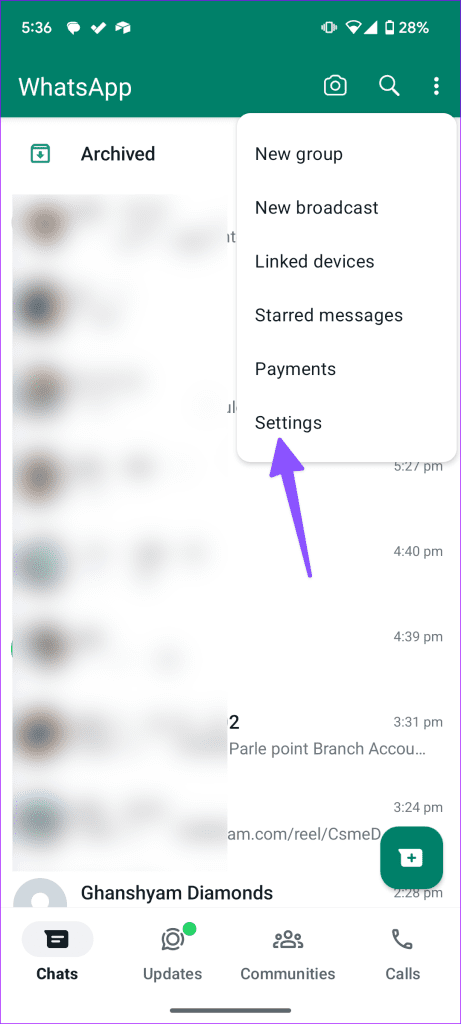
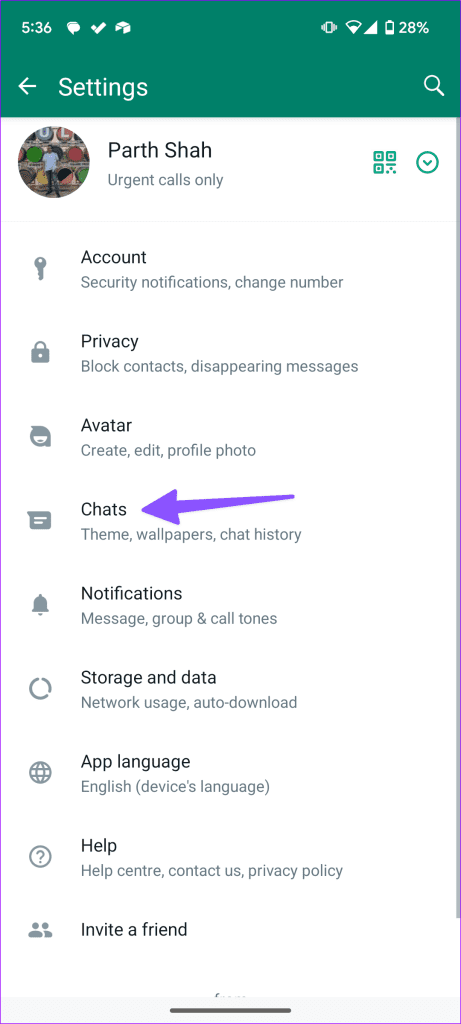
Etapa 3: ative a alternância de visibilidade da mídia.
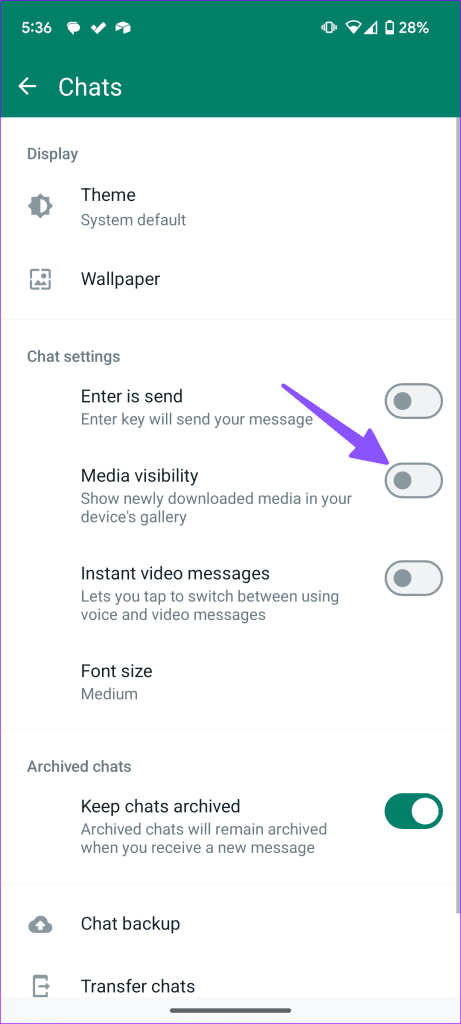
Sua mídia recém-baixada aparecerá na galeria do seu telefone.
Você pode forçar a parada do aplicativo Galeria e tentar abri-lo novamente.
Passo 1: Vá para o menu de informações do aplicativo Galeria (verifique as etapas acima).
Passo 2: Selecione Forçar parada e pronto.
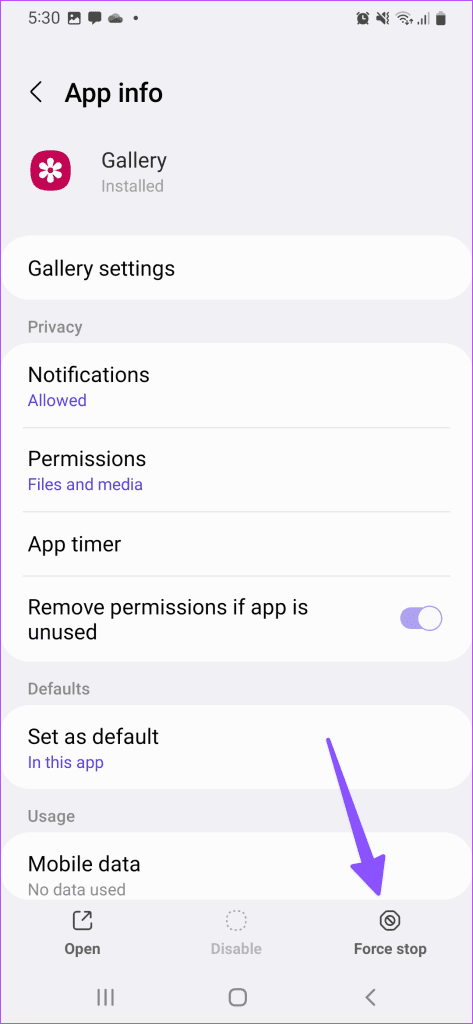
A Samsung atualiza o aplicativo Gallery com compilações One UI. Você pode instalar a atualização mais recente do One UI e tentar a sorte com a Galeria novamente.
Passo 1: Vá para Configurações e vá até Atualização de software.
Passo 2: Baixe e instale a versão mais recente do One UI em seu telefone.
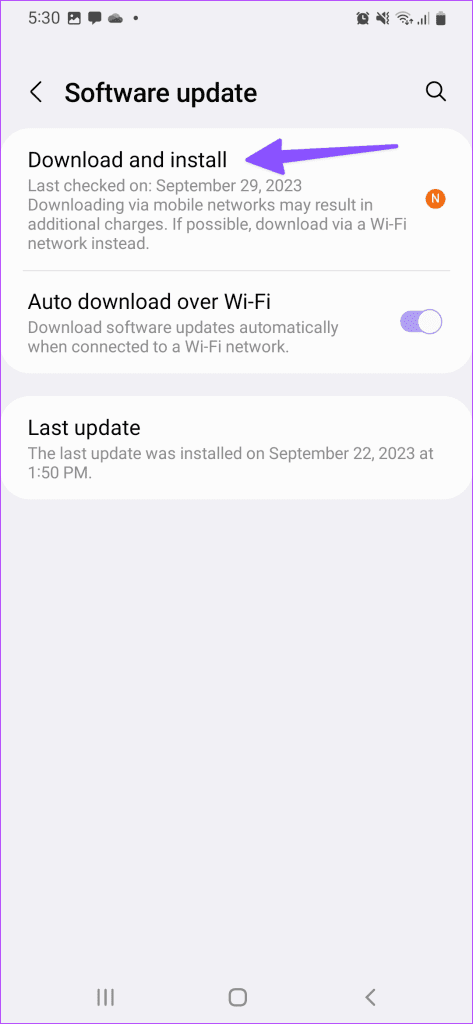
A Galeria Samsung não mostrar algumas fotos pode confundi-lo, especialmente quando você deseja compartilhar vários arquivos com amigos ou enviá-los para plataformas de mídia social. Qual truque funcionou para você? Compartilhe suas descobertas nos comentários abaixo.
Quer dar um novo começo ao seu perfil do Twitch? Veja como alterar o nome de usuário e o nome de exibição do Twitch com facilidade.
Descubra como alterar o plano de fundo no Microsoft Teams para tornar suas videoconferências mais envolventes e personalizadas.
Não consigo acessar o ChatGPT devido a problemas de login? Aqui estão todos os motivos pelos quais isso acontece, juntamente com 8 maneiras de consertar o login do ChatGPT que não funciona.
Você experimenta picos altos de ping e latência no Valorant? Confira nosso guia e descubra como corrigir problemas de ping alto e atraso no Valorant.
Deseja manter seu aplicativo do YouTube bloqueado e evitar olhares curiosos? Leia isto para saber como colocar uma senha no aplicativo do YouTube.
Descubra como bloquear e desbloquear contatos no Microsoft Teams e explore alternativas para um ambiente de trabalho mais limpo.
Você pode facilmente impedir que alguém entre em contato com você no Messenger. Leia nosso guia dedicado para saber mais sobre as implicações de restringir qualquer contato no Facebook.
Aprenda como cortar sua imagem em formatos incríveis no Canva, incluindo círculo, coração e muito mais. Veja o passo a passo para mobile e desktop.
Obtendo o erro “Ação bloqueada no Instagram”? Consulte este guia passo a passo para remover esta ação foi bloqueada no Instagram usando alguns truques simples!
Descubra como verificar quem viu seus vídeos no Facebook Live e explore as métricas de desempenho com dicas valiosas e atualizadas.








